Kā pārvietoties Word 2007 tabulā
Uzziniet, kā efektīvi pārvietoties Word 2007 tabulā, izmantojot īsinājumtaustiņus un peles darbības, lai optimizētu savu darba plūsmu.
Viens no visizplatītākajiem Excel informācijas paneļos un pārskatos izmantotajiem jēdzieniem ir tendences. Daži no jūsu tendenču komponentiem var ietvert noteiktus periodus, kuros noticis īpašs notikums, izraisot tendenču modeļa anomāliju. Piemēram, jums var būt neparasti liels pieaugums vai kritums tendencē, ko izraisa kāds notikums jūsu organizācijā.
Šādos gadījumos varētu būt noderīgi izcelt konkrētus periodus tendencēs, izmantojot īpašu formatējumu.
Iedomājieties, ka tikko izveidojāt diagrammas komponentu, kas parādīts šajā attēlā, un vēlaties izskaidrot oktobra pieaugumu. Protams, jūs varētu kaut kur izmantot zemsvītras piezīmi, taču tas liktu auditorijai meklēt skaidrojumu citur jūsu informācijas panelī. Uzmanības pievēršana kādai anomālijai tieši diagrammā palīdz sniegt auditorijai kontekstu, nenovēršot skatienu no diagrammas.
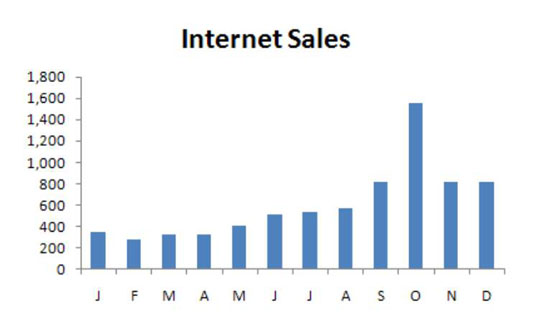
Vienkāršs risinājums ir formatēt oktobra datu punktu, lai tas tiktu parādīts citā krāsā, un pēc tam pievienot vienkāršu tekstlodziņu, kas izskaidro smaili.
Lai formatētu vienu datu punktu:
Vienreiz noklikšķiniet uz datu punkta.
Tādējādi tiek novietoti punkti uz visiem sērijas datu punktiem.
Vēlreiz noklikšķiniet uz datu punkta, lai nodrošinātu, ka programma Excel zina, ka formatējat tikai vienu datu punktu.
Punkti pazūd no visiem, izņemot mērķa datu punktu.
Ar peles labo pogu noklikšķiniet un atlasiet Formatēt datu punktu.
Tiek atvērts dialoglodziņš Format Data Point, kā parādīts šajā attēlā. Ideja ir pielāgot datu punkta formatēšanas rekvizītus pēc saviem ieskatiem.
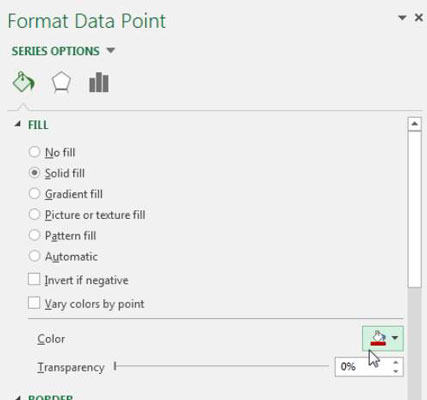
Dialoglodziņš, kas parādīts iepriekšējā attēlā, ir paredzēts kolonnu diagrammai. Dialoglodziņā Datu punkta formatēšana dažādiem diagrammu veidiem ir dažādas opcijas. Tomēr ideja paliek nemainīga, jo varat pielāgot rekvizītus dialoglodziņā Datu punkta formatēšana, lai mainītu viena datu punkta formatējumu.
Pēc tam, kad ir mainīta oktobra datu punkta aizpildījuma krāsa un pievienots tekstlodziņš ar kādu kontekstu, diagramma labi izskaidro smaili, kā parādīts šajā attēlā.
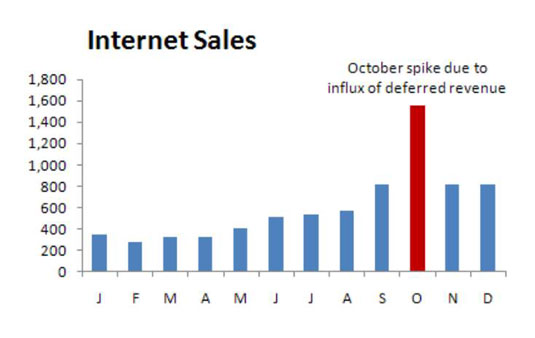
Lai diagrammai pievienotu tekstlodziņu, lentē noklikšķiniet uz cilnes Ievietot un atlasiet ikonu Tekstlodziņš. Pēc tam noklikšķiniet uz diagrammas, lai izveidotu tukšu tekstlodziņu, kuru varat aizpildīt ar saviem vārdiem.
Uzziniet, kā efektīvi pārvietoties Word 2007 tabulā, izmantojot īsinājumtaustiņus un peles darbības, lai optimizētu savu darba plūsmu.
Šajā sarakstā ir iekļautas desmit populārākās Excel funkcijas, kas attiecas uz plašu vajadzību klāstu. Uzziniet, kā izmantot <strong>Excel funkcijas</strong> efektīvāk!
Uzziniet, kā pievienot papildu analīzes slāņus jūsu Excel diagrammām, lai uzlabotu vizualizāciju un sniegtu precīzākus datus. Šis raksts apraksta visas nepieciešamās darbības.
Uzziniet, kā iestatīt <strong>rindkopas atkāpi</strong> programmā Word 2013, lai uzlabotu dokumenta noformējumu un lasāmību.
Uzziniet, kā pareizi ievietot slejas programmā Word 2010, lai uzlabotu jūsu dokumentu formātu un struktūru.
Apsveriet iespēju aizsargāt Excel 2007 darblapu, lai izvairītos no neplānotām izmaiņām. Uzziniet, kā aizsargāt un atbloķēt šūnas, lai nodrošinātu datu integritāti.
Programmas Excel 2013 PMT funkcija aprēķina periodisko mūža rentes maksājumu. Šī funkcija ir būtiska hipotekāro kredītu maksājumu plānošanai.
Mācieties, kā veikt t-testus Excel programmā, izmantojot datus un aprakstot trīs t-testu veidus, kas noderēs jūsu datu analīzes procesā.
Uzziniet, kā filtrēt datu sarakstu programmā Excel 2016, lai ērti paslēptu nevēlamus ierakstus un strādātu tikai ar nepieciešamajiem datiem.
Uzziniet, kā vienkārši pievienot datu etiķetes diagrammai programmā Excel 2007. Palīdziet noteikt vērtības, kas tiek rādītas katrā datu punktā, izmantojot dažādas izvietošanas un formatēšanas iespējas.







